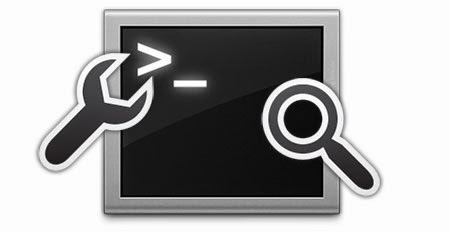
En este articulo os quiero mostrar un par de “trucos” para el manejo de la Terminal en Ubuntu, concretamente vamos a ver como ejecutar dos o mascomandosde una sola vez y también vamos a ver como hacer que no nos pida confirmación para ejecutarlos. Esto es algo bastante sencillo, pero como todo en esta vida, si no nos lo explican o no lo leemos en algún manual no lo sabremos. Para este articulo voy a mostrar como ejemplo como podemos añadir un repositorio, actualizar los paquetes e instalar un programa nuevo con un solo comando.
El programa que he elegido es Ubuntu Tweak, no por ninguna razón en especial, simplemente porque si. Si queremos instalar Ubuntu Tweak en Ubuntu el procedimiento seria el siguiente, primero tendríamos que abrir la Terminal, y escribir el primer comando con el que añadiríamos el repositorio correspondiente tal que así:
sudo add-apt-repository ppa:tualatrix/ppa
Ahora nos pediría la contraseña, la introduciríamos y para confirmar tendríamos que pulsar Enter, de esta forma ya tendríamos agregado el repositorio necesario. Luego tendríamos que actualizar o recargar la lista de paquetes con:
sudo apt-get update
Y finalmente instalaríamos el programa con:
sudo apt-get install ubuntu-tweak
Cuando vamos a instalar algunos programas nos pide confirmación para instalar haciendo una pregunta tal que “Necesito descargar X megas y el programa una vez instalado ocupara X megas en tu ordenador, ¿quieres instalar dicho programa? (S/N)”, la pregunta no es exacta pero es mas o menos así. Entonces tendríamos que pulsar la tecla “S” si queremos instalar y se descargarían los paquetes necesarios y luego se instalaría la aplicación.

Esto es sencillo y mas rápido que hacerlo desde una GUI como el Centro de Software de Ubuntu, ¿verdad? Ahora os voy a mostrar como hacer esto mismo en una sola linea en la Terminal ejecutando varios comandos de una vez y poniendo de antemano las confirmaciones a las preguntas, salvo la de la contraseña:
sudo add-apt-repository ppa:tualatrix/ppa -y && sudo apt-get update && sudo apt-get install ubuntu-tweak -y
Ahora vamos a examinar un poco esta linea y os voy a explicar todo. Para juntar o encadenar comandos en Ubuntu se utiliza “&&”, esto hace que se ejecute un comando, el que esta antes de “&&”, y posteriormente el comando que esta después de “&&”, o lo que es lo mismo, primero se ejecuta “sudo add-apt-repository ppa:tualatrix/ppa -y”, esto añadirá el repositorio y cuando nos pida pulsar la tecla Enter para confirmar la opción “-y” que podéis ver al final responderá de forma afirmativa, por lo que no tendremos que pulsar la tecla Enter para confirmar el comando.
Luego viene “&&” y despues “sudo apt-get update”, esto recargara la lista de paquetes de Ubuntu, después viene otro “&&” y finalmente el comando “sudo apt-get install ubuntu-tweak -y”, como podéis ver también tiene la opción “-y” al final, si nos hace la pregunta para confirmar si queremos instalar o no el programa esta opción responderá de forma afirmativa automáticamente.
De esta forma, ejecutando varios comandos a la vez, solo tendremos que introducir nuestra contraseña y se añadirá el repositorio, se recargara la lista de paquetes y se instalara el programa ejecutando todos los comandos en una sola linea.
Yo también lo uso para actualizar el sistema, como actualizo Ubuntu desde la Terminal el comando se guarda en el historial y solo tengo que buscarlo pulsando la tecla de la flecha hacia arriba y ejecutarlo, el comando que uso es el siguiente:
sudo apt-get update && sudo apt-get dist-upgrade -y
He recibido comentarios de usuario que saben mas que yo como Zagur de PortalLinux en los cuales me aportaban algunas cosas que yo no sabia o bien no había matizado, y como de bien nacido es ser agradecido, muchas gracias Zagur amigo por corregirme y gracias a ti el articulo sera mejor. En dichos comentarios, que podéis ver mas abajo, Zagur apuntaba lo siguiente que voy a explicar.
Con “&&” podemos encadenar comandos, pero solo se ejecutara el siguiente comando de los que hayamos introducido si el anterior no da error, por ejemplo de sintaxis o el nombre del comando es incorrecto, es decir:
sdo apt-get update && sudo apt-get dist-upgrade -y
Esto no ejecutara nada, solo nos mostrara un mensaje de error, si os fijáis la primera palabra debería ser “sudo” y es “sdo”, no he puesto la “u”, por lo que Ubuntu vera un error y no se ejecutara ese primer comando ni tampoco el segundo, en el caso de que hubiese mas comandos tampoco los ejecutaría debido al fallo del primero.
En cambio, si queremos que el error en el primer comando no afecte a la ejecución del segundo y sucesivos deberíamos hacer la separación de comandos con “;”, un ejemplo:
sdo apt-get update ; sudo apt-get dist-upgrade -y
Esto anterior no ejecutara el primer comando “sdo apt-get update” debido al error en la primera palabra y nos informara de ello, pero el siguiente comando “sudo apt-get dist-upgrade -y” si se ejecutara.
También tenemos otra opción, puede que escribamos una secuencia de comandos y queremos que solo se ejecute uno de ellos, pero los demás no. Esto ya es un poco de Bash Scripting, es un poco mas avanzado pero sencillo. La siguiente linea solo ejecutara uno de los comandos, si uno de los comandos arroja un error pasara al siguiente hasta encontrar uno que no nos de error:
ls -- || ls || cp || mkdir
Con “||” es como conseguimos esto, ira intentando ejecutar los comandos puestos hasta que uno funcione. Desde aquí doy nuevamente las gracias a Zagur por la información y por ayudarme.
Espero que me haya explicado bien, si tenéis alguna duda preguntad en los comentarios, un saludo.
Fuente: elblogdeliher

